Един от новите функции на въведена в OS OS X Йосемит се използва и в default ca Обработка и управление на парола система парола на акаунта iCloud свързан към системата. В предишните версии на OS X, Потребителите могат сами да избират парола за управление по време на процеса на създаване на системаНо в OS X Йосемит това вече не е на разположение, потребителите трябва да въведат паролата на акаунта iCloud всеки път, когато искате да разрешават използвате някои приложения, или за извършване на определена промени в системните настройки.
В някои случаи, обаче, използването на акаунта iCloud паролата за администриране на системата OS X Йосемит може да е недостатък за потребителите (например, възможно е, че други потребители да имат достъп до MacВ знаете паролата на профила си iCloud и не искам те да бъдат в състояние да изпълняват промени в системните настройки; или, ако използвате сложна парола Pentru iCloud, може да е доста неудобно да се налага да го поставяте отново, когато имате нужда привилегии на administrator за извършване на определени настройки). За такива ситуации, обаче, потребители OS X Йосемит имат възможност да възстановите администратор парола на системата и да я смените с независим от акаунта iCloud (парола за акаунта iCloud няма да бъде засегнато).
Как да промените паролата за администрация на OS X Yosemite (така че паролата за акаунта вече да не се използва iCloud)?
- отворен System Preferences (В Apple Меню), След това кликнете върху Потребители и групи
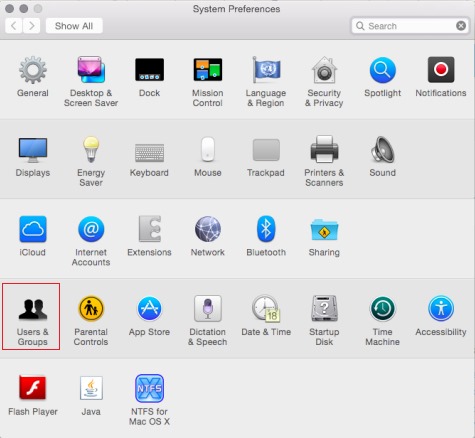
- кликнете икона под формата на затворен катинар показва в долния ляв ъгъл на прозореца и въведете Текуща парола управление (Ie парола на акаунта iCloud)
- След това кликнете върху Промяна на пропускаword (Показан в дясно)
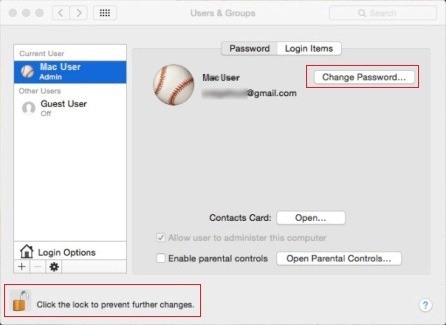
- диалогов прозорец за потвърждение се появява, щракнете върху Използвайте отделен пропускword
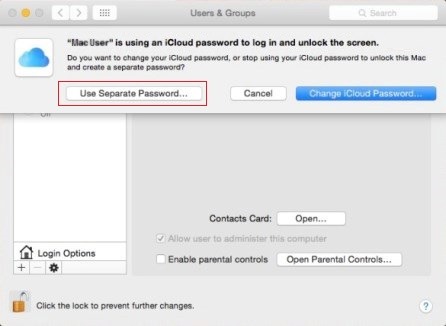
- въведете отново парола на акаунта iCloudСлед това въведете нова парола два пъти (за втори път проверка) И кликнете отново Използвайте отделен пропускword (Ако желаете, можете да натиснете по- намек Pentru ново управление на паролитеЗа да ви помогне да се помни, че вашата парола, ако сте забравили, че някога ще)
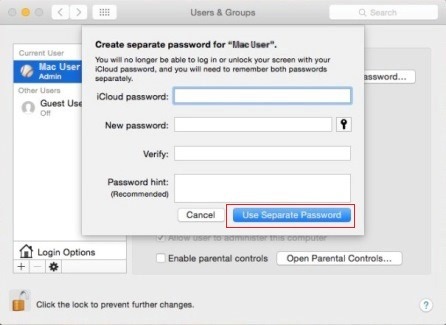
И готово. След като направите тези промени, можете да използвате ново управление на паролите всеки път, когато трябва да се направи промени в системните настройки или за достъп до определени приложения изискващи привилегии на administrator. Успех!
STEALTH SETTINGS – Как да промените администраторския пропускword в OS X Yosemite